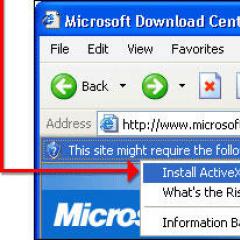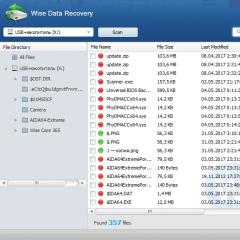Come impostare una password per un archivio WinRar? Come impostare una password per l'archivio winrar: una descrizione dettagliata Come impostare una password per l'archivio rar
Oggi ti dirò come impostare una password per l'archivio WinRar. Non molto tempo fa ho già scritto un articolo simile, ma riguardava l'installazione di . Non tutti usano 7Zip, molti ancora (dalla fine degli anni '90) usano l'archiviatore WinRar.
Non scriverò perché non dovresti usare WinRar, ma il solo fatto che questo archiviatore sia a pagamento dovrebbe farti pensare. Bene, è chiaro che non tutti pagano per una licenza, ma usano versioni non funzionanti, ma perché se ci sono analoghi gratuiti?
In generale, non parliamo del male, se è successo che hai installato l'archiviatore WinRar e devi impostare una password per l'archivio, questo articolo fa per te.
Se ancora non hai questo archiviatore e vuoi usarlo, puoi scaricare WinRAR sul sito ufficiale. Successivamente, installalo e procedi direttamente alla protezione con password dell'archivio.
Seleziona la cartella o il file che desideri archiviare con una password e fai clic con il pulsante destro del mouse su di esso e seleziona "Aggiungi all'archivio ..."
Nella finestra delle opzioni, specifica il tipo di archivio (ho lasciato RAR) e fai clic sul pulsante "Imposta password".
 Immettere la password due volte e selezionare la casella "Crittografa nomi file", quindi fare clic su "OK"
Immettere la password due volte e selezionare la casella "Crittografa nomi file", quindi fare clic su "OK"
 Nella finestra dei parametri dell'archivio, fare clic anche su "OK"
Nella finestra dei parametri dell'archivio, fare clic anche su "OK"
Ora prova ad aprire l'archivio che hai creato, se tutto è fatto correttamente ti verrà chiesto di inserire una password durante l'apertura
 Se la password viene inserita in modo errato, verrà visualizzato un messaggio di errore.
Se la password viene inserita in modo errato, verrà visualizzato un messaggio di errore.
 e solo se inserisci correttamente la password vedrai il contenuto dell'archivio
e solo se inserisci correttamente la password vedrai il contenuto dell'archivio
 Voglio darti un piccolo avvertimento. Questo tipo di protezione non è affidabile. Gli archivi protetti da password sono abbastanza facili da hackerare. Quindi ti consiglio di non archiviare informazioni riservate in questo modulo e di non trasferirle a terzi.
Voglio darti un piccolo avvertimento. Questo tipo di protezione non è affidabile. Gli archivi protetti da password sono abbastanza facili da hackerare. Quindi ti consiglio di non archiviare informazioni riservate in questo modulo e di non trasferirle a terzi.
Ci sono molti casi in cui l'utente ha un bisogno urgente di proteggere le sue informazioni personali da terzi. Naturalmente, uno dei modi migliori per proteggere i tuoi file è scriverli su un supporto esterno e poi chiuderli in una cassetta di sicurezza in una banca svizzera.
Ma, sfortunatamente, non tutti hanno una tale opportunità e non è sempre conveniente e conveniente. Pertanto, dovrebbero essere considerate altre opzioni, come la protezione dell'archivio personale con una password complessa. Di seguito, passo dopo passo e con illustrazioni, vengono descritte tutte le azioni necessarie, come inserire una password nell'archivio WinRar.
Attività preparatorie
Prima di procedere direttamente alle istruzioni su come impostare una password, all'utente verrà richiesto di completare i seguenti tre passaggi preliminari:
- Innanzitutto, se l'applicazione WinRar non è ancora disponibile sul PC, è necessario installarla dalla risorsa ufficiale. Gli utenti hanno la possibilità di acquistarlo immediatamente per uso personale pagando una piccola somma, oppure è possibile utilizzare la modifica demo dell'utility (questa versione è valida per più di un mese, quindi il possessore del computer ha abbastanza tempo per risolvere le sue priorità) .
L'installazione del kit di distribuzione scaricato non causerà difficoltà nemmeno ai principianti, poiché un programma di installazione speciale ti guiderà passo dopo passo attraverso tutte le fasi dell'installazione del programma. L'utente deve solo accettare i termini o modificare alcune impostazioni.
- In secondo luogo, si consiglia di elaborare in anticipo un codice di accesso complesso, che verrà impostato per proteggere i dati dell'archivio. La pratica mostra che questo passaggio apparentemente semplice richiede spesso una notevole quantità di tempo, perché è auspicabile che la password contenga almeno otto caratteri e contenga varie categorie di caratteri, lettere e numeri.
- In terzo luogo, scrivi il tuo codice su carta, poiché anche il taccuino peggiore e squallido è sempre migliore della migliore memoria umana.
Questa piccola fase finale di misure preparatorie non è da trascurare, altrimenti è probabile che se perdi la tua password, perderai insieme ad essa importanti informazioni memorizzate nell'archivio.
Per decifrare un archivio protetto da password con un codice forte, è necessario un software speciale (va notato che è a pagamento), oltre a un hardware per computer molto potente. E anche se tutte queste condizioni sono soddisfatte, l '"hacker" dovrà dedicare una notevole quantità di tempo alla procedura di smistamento di tutte le possibili opzioni.
Istruzione
Per impostare una password per l'archivio winrar, sono necessari i seguenti passaggi:

 Nota: nelle versioni precedenti dell'applicazione, questo pulsante si trova nella scheda "Avanzate".
Nota: nelle versioni precedenti dell'applicazione, questo pulsante si trova nella scheda "Avanzate".
Inserire una password in una cartella utilizzando l'archiviatore WinRAR è uno dei modi più semplici per nascondere le informazioni riservate. Ognuno di noi ha alcune informazioni che non devono essere conosciute dagli altri. Può essere una cartella, un file, un documento, una foto o qualcosa di simile.
Quando un tale oggetto viene posizionato su un computer, può essere noto ad altre persone che non dovrebbero conoscerlo. Soprattutto se più persone usano il computer.
Questa situazione può essere sia a casa che al lavoro. Pertanto, è necessario proteggere i dati da occhi indiscreti.
Il sistema operativo Windows non dispone di una funzionalità di protezione tramite password incorporata per una cartella o un file. Il sistema operativo Windows limita l'accesso all'oggetto solo a determinati utenti di computer. Questo non sempre aiuta, perché persone completamente diverse possono accedere al sistema con il nome di questo utente.
Devi inserire una password nella cartella o nel file in modo che nessuno tranne te possa aprirlo. Un modo: inserisci una password su una cartella o un file usando un archiviatore. Per questo userò l'archiviatore WinRAR. Questo è uno dei modi più semplici e facili.
Ma prima, diamo un'occhiata al modo più semplice: basta nascondere la cartella utilizzando il sistema operativo Windows.
Come nascondere una cartella in Windows
Il modo più semplice per nascondere una cartella o un file in Windows è utilizzare lo strumento del sistema operativo. Per fare ciò, fare clic con il pulsante destro del mouse sulla cartella o sul file. Nella finestra "Proprietà" che compare, nella scheda "Generale", alla voce "Attributi", spuntare la casella di spunta di fronte alla voce "Nascosto", quindi fare clic sul pulsante "OK". La cartella scomparirà quindi dalla visualizzazione.
Questo metodo è adatto quando è necessario nascondere rapidamente qualcosa e non c'è tempo per spostare il file da qualche altra parte. Ma questo non è certamente il modo più affidabile, perché questa cartella o file è facile da rendere visibile.
Come aprire una cartella in Windows
Per rendere nuovamente visibile una cartella o un file nascosto, in Windows 7 è necessario accedere al menu Start => Pannello di controllo => Aspetto e personalizzazione => Opzioni cartella => Mostra file e cartelle nascosti.
Nella finestra "Opzioni cartella", nella scheda "Visualizza", deseleziona la casella accanto a "Mostra file, cartelle e unità nascosti", quindi fai clic sul pulsante "OK".
Ora nel punto in cui si trovava prima la cartella nascosta, la vedrai di nuovo. Questa cartella avrà un aspetto traslucido.
Per aprire nuovamente la cartella, fare clic con il pulsante destro del mouse sulla cartella e selezionare "Proprietà" dal menu di scelta rapida.
Nella finestra "Proprietà", nella scheda "Generale", nella voce "Attributi", deseleziona la casella di controllo accanto alla voce "Nascosto". La cartella è ora di nuovo pubblica.
Dopo tutti questi passaggi, vai al menu Start => Pannello di controllo => Aspetto e personalizzazione => Opzioni cartella => Mostra cartelle e file nascosti => Opzioni cartella => Visualizza.
Qui, seleziona la casella accanto alla voce "Non mostrare file, cartelle e unità nascosti", quindi fai clic sul pulsante "OK".
C'è un altro modo per nascondere una cartella, ma è più complicato da usare, quindi non lo tratterò in questo articolo.
Come inserire una password in una cartella in WinRAR
Quando si utilizza l'archiviatore, la cartella o il file si trasformerà in un archivio e non sarà possibile aprirlo senza conoscere la password. In questo esempio, sto usando l'archiviatore WinRAR.
C'è una cartella sul desktop in cui è necessario inserire una password. Ho chiamato questa cartella "Cartella segreta". Fare clic sulla cartella con il tasto destro del mouse.
Nel menu contestuale, seleziona la voce "Aggiungi all'archivio...".
In questa finestra, fare clic sul pulsante "Imposta password...".

Si apre la finestra Inserisci password.
Immettere la password nel campo corrispondente, quindi confermare la password per la verifica. In questo esempio, ho usato una semplice password. Se disponi di informazioni molto importanti, dovresti scegliere una password complessa.
Esistono programmi speciali per la selezione e la decrittografia delle password. Per una semplice password, sarà facile per un programma del genere indovinare la password. Per creare una password complessa, è meglio utilizzare un programma speciale: un gestore di password. Con l'aiuto di un tale programma, puoi creare una password complessa, il programma la ricorderà e, quando ne avrai bisogno, puoi usarla per inserire nuovamente la tua password.
Se scegli tu stesso una password, usa una password che non dimenticherai (le parole russe possono essere inserite nel layout della tastiera inglese). Ricorda la password, perché se la dimentichi, non potrai estrarre l'archivio e aprire il file.
Successivamente, seleziona la casella accanto a "Crittografa i nomi dei file", quindi fai clic sul pulsante "OK".


L'archiviazione inizia e, al termine, viene creato l'archivio crittografato. L'archivio ha lo stesso nome della cartella originale. Successivamente, puoi eliminare o spostare la cartella originale da qualche parte.

Per aprire l'archivio crittografato creato, fare clic con il tasto destro del mouse sull'archivio e, nel menu contestuale, fare clic sulla voce "Apri".
Immettere la password nel campo corrispondente, quindi fare clic sul pulsante "OK".
Viene visualizzata la finestra dell'archiviatore WinRAR, in questa finestra fare clic sul pulsante "Estrai...".
Nella finestra Estrai percorso e opzioni, fare clic sul pulsante OK.

Successivamente, l'archivio crittografato verrà decompresso sul Desktop, verrà visualizzata nuovamente la cartella su cui era stata impostata la password in precedenza.
Conclusione
Usando l'archiviatore WinRAR, puoi facilmente inserire una password su una cartella o un file. È possibile bloccare rapidamente l'accesso a un file o una cartella se si archivia il file o la cartella in WinRAR e quindi si imposta una password per l'archivio creato.
Come inserire una password in una cartella utilizzando WinRAR
WinRAR ti consente di creare sia archivi zip standard che il tuo formato univoco (rar). Il processo di archiviazione e impostazione della password è quasi identico; rar, tuttavia, ha un'opzione aggiuntiva disponibile, che verrà discussa di seguito.
Impostazione di una password per un nuovo archivio
Apri WinRAR e fai clic sul pulsante "Aggiungi".Seleziona il formato di archivio, quindi fai clic sul pulsante "Imposta password":
Inseriscilo due volte (ti consiglio di attivare la voce "Mostra password", perché prima di cliccare su "OK" è meglio controllare di averlo sigillato, altrimenti non potrai aprire l'archivio in seguito):

Opzionalmente, puoi abilitare l'opzione "Crittografa nomi file": se un tale archivio viene aperto, senza inserire una password, nessuno sarà nemmeno in grado di leggere i nomi di cartelle e documenti. Tuttavia, questa opzione è disponibile solo per gli archivi .rar.
Fare clic su OK. L'archivio protetto da password è pronto.
Ora, quando si tenta di estrarne il contenuto, apparirà la seguente finestra:

Se l'archivio è già stato creato e deve essere protetto
In una situazione del genere, è necessario aggiungere qualsiasi file, che può quindi essere eliminato in modo sicuro.La procedura è la stessa: apri l'archivio, fai clic su "Aggiungi", selezionando un file da aggiungere, e in questo momento apparirà nuovamente una finestra simile alla creazione di un nuovo archivio. Premi di nuovo il pulsante per proteggere con password e puoi impostare la protezione.
Conclusione
L'unico svantaggio di WinRAR è che il programma è a pagamento. Pertanto, ha senso utilizzarlo solo se è necessario disporre di un archivio esattamente in formato .rar. Lavorando con altre opzioni (zip e altre), gli analoghi gratuiti come 7Zip sono perfetti, che consentono anche di impostare una password e proteggere in modo sicuro il contenuto.
WinRAR è uno dei migliori programmi di archiviazione file. Affinché l'archivio creato possa essere visualizzato solo da te o da persone di tua fiducia, la funzionalità di questo programma ha la possibilità di impostare una password per l'archivio in fase di creazione per proteggere i contenuti. Di seguito è riportata una guida dettagliata su come inserire una password in un archivio WinRAR.
Winrar consente di impostare una password prima e dopo l'archiviazione, che distingue questo programma da altri simili.
Per proteggere con password un archivio RAR, devi prima eseguire il programma stesso. Dopo l'avvio, apparirà la seguente finestra di dialogo:
Nel file explorer di sistema che si apre, devi trovare i file che vogliamo archiviare e selezionarli con il cursore del mouse con il tasto sinistro premuto a destra in questa finestra:

Supponiamo di aver aperto una cartella con le foto. Dopo aver selezionato i file, dovrebbe apparire così:


In esso, devi fare clic sulla voce secondaria "Aggiungi file all'archivio" (o premere la combinazione di tasti di scelta rapida Alt + A). Come risultato di queste azioni, apparirà la seguente finestra:

In questa finestra è possibile rinominare l'archivio futuro, selezionare il formato di archiviazione, il metodo di compressione e anche impostare la dimensione della parte dell'archivio quando la si divide in più file. Per saperne di più lezione" ". Successivamente, ci soffermeremo più in dettaglio sull'impostazione di una password in Winrar. Nella scheda "Generale" o nella scheda "Avanzate" (a seconda della versione del programma), fare clic sul pulsante "Imposta password":

Dopo aver cliccato, apparirà un'altra finestra in cui è necessario selezionare l'opzione "Mostra password durante la digitazione" (questo ti permetterà di vedere la password che hai inserito), quindi inserire la password due volte (o una volta se è stata selezionata l'opzione precedente ) e premere il pulsante "OK". Puoi anche selezionare l'opzione "Crittografa i nomi dei file", che nasconderà i nomi reali dei file nell'archivio:


Nota! Puoi aprire file che verranno archiviati da Winrar senza prima avviare WinRAR stesso. Basta selezionare i file desiderati nella cartella:

E quindi, senza rimuovere la selezione da essi, sposta il cursore su di essi e premi il tasto destro del mouse. Di conseguenza, apparirà il seguente menu contestuale:

In questo menu è necessario selezionare e fare clic sulla voce "Aggiungi all'archivio...". Di conseguenza, apparirà esattamente la stessa finestra di dialogo descritta sopra:

I prossimi passi saranno gli stessi.
E ora consideriamo l'opzione su come inserire una password su un archivio WinRAR esistente. Selezioniamo l'archivio RAR di cui abbiamo bisogno tramite l'esploratore del programma:


Fai clic su "Aggiungi file all'archivio". Impostiamo la password, come abbiamo fatto sopra, nella voce "Metodo di compressione", selezioniamo il valore "Nessuna compressione" e clicchiamo sul pulsante "OK":

Di conseguenza, l'archivio avrà una password.